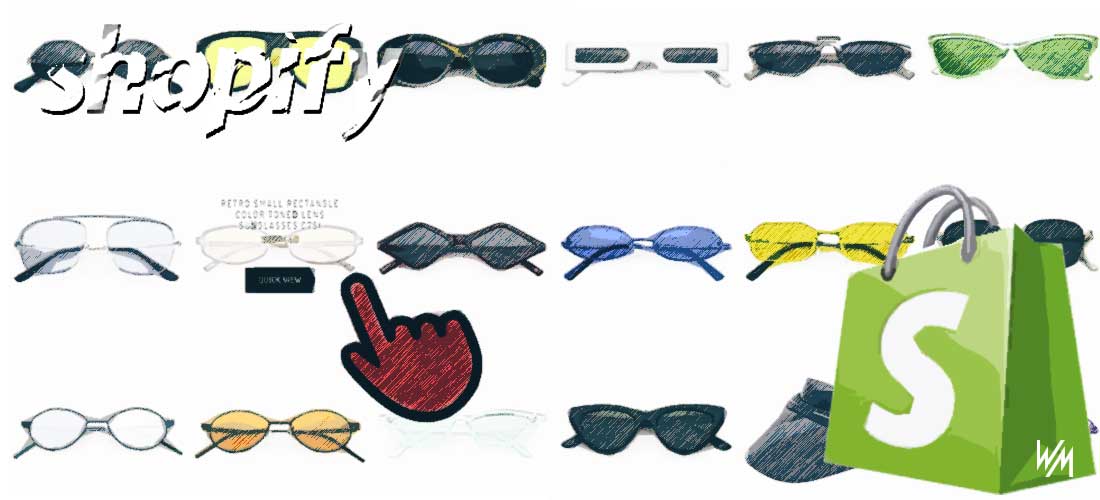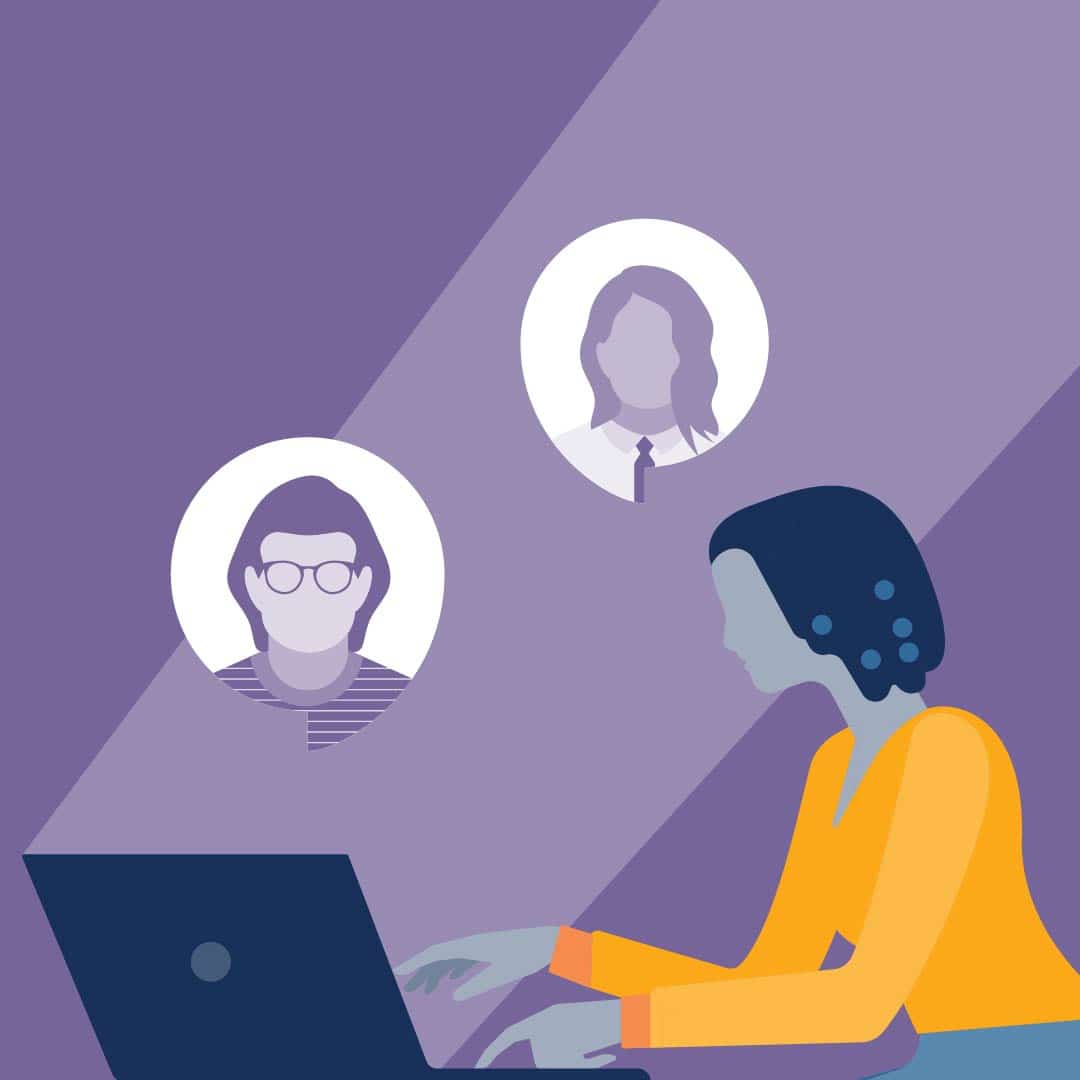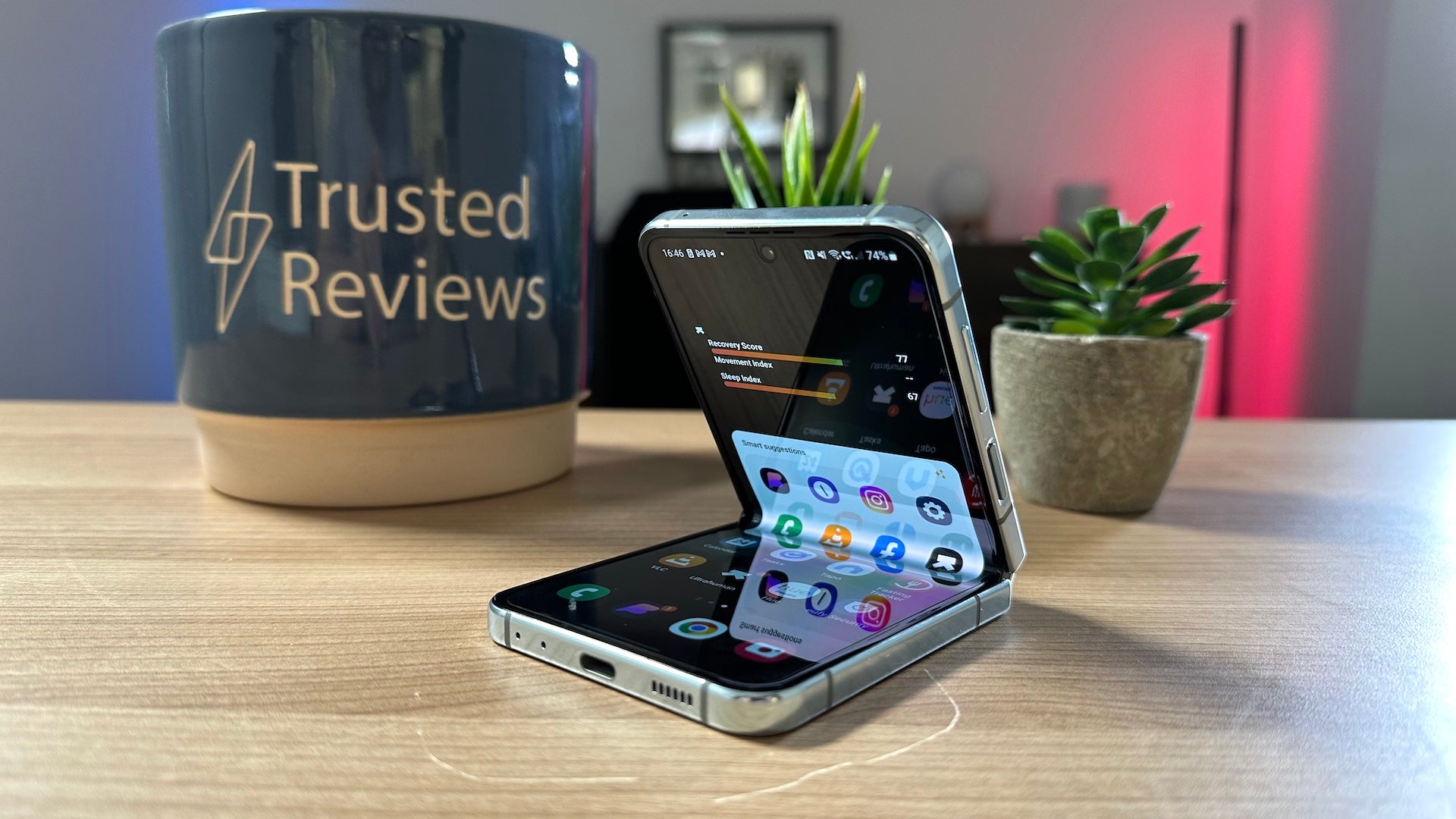introduction
Recommander des produits connexes est un excellent moyen de faire des ventes croisées à vos clients ou d’aider vos clients à trouver plus facilement le produit qu’ils recherchent. Il s’agit d’une caractéristique cruciale pour tous les magasins de commerce électronique et aura un impact notable sur les ventes.
Saviez-vous que les recommandations de produits sont responsables de 10 à 30 % de tous les revenus du commerce électronique ? (Cliquez pour tweeter)
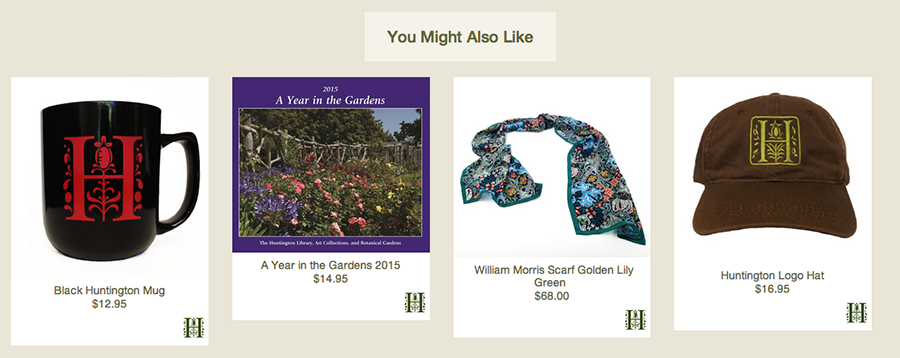
Recommander des produits connexes sur Shopify
Sur Shopify, il existe plusieurs façons de créer une section de produits recommandés :
Étape 1: Utilisez un thème Shopify doté d’une fonctionnalité intégrée pour les produits connexes
Étape 2: Utilisez une application tierce, comme Recommander
Étape 3: Créez votre propre section
Quels produits seront recommandés ?
Avant d’aborder les trois stratégies d’ajout d’une section Produits connexes, réfléchissez à la manière dont vous souhaitez déterminer quels produits apparaîtront pour lesquels : – si cela sera défini manuellement, par produits de la même collection ou par étiquettes de produits.
1. Manuellement – cela signifie choisir individuellement les produits qui seront affichés. Cela donne le plus de contrôle, mais n’est pas réaliste si votre magasin propose plus de 100 produits.
2. Même collection – Si cela est fait de cette façon, les produits s’afficheront automatiquement dans la section Produits connexes sans qu’aucune sélection manuelle ne soit requise. Cependant, si un produit se trouve dans plusieurs collections, il n’y a aucun moyen de déterminer les produits de la collection qui seront affichés.
3. Étiquettes de produit – En affichant des produits avec des balises similaires, cela vous donnera plus de contrôle sur les produits qui s’afficheront tout en appliquant un ensemble de règles générales à tous les produits.
Utilisation de la fonctionnalité intégrée d’un thème Shopify
C’est le moyen le plus simple d’ajouter une section Produits connexes. La plupart des thèmes Shopify populaires sont livrés avec la fonctionnalité Produits connexes intégrée.
Voici un exemple sur le Rétine thème:
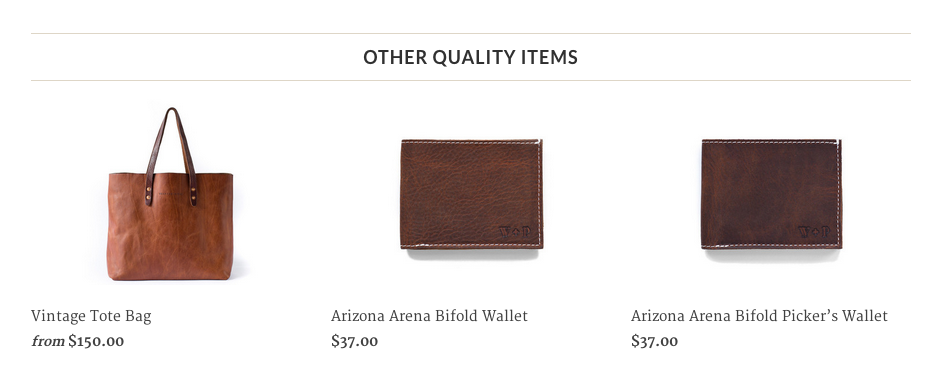
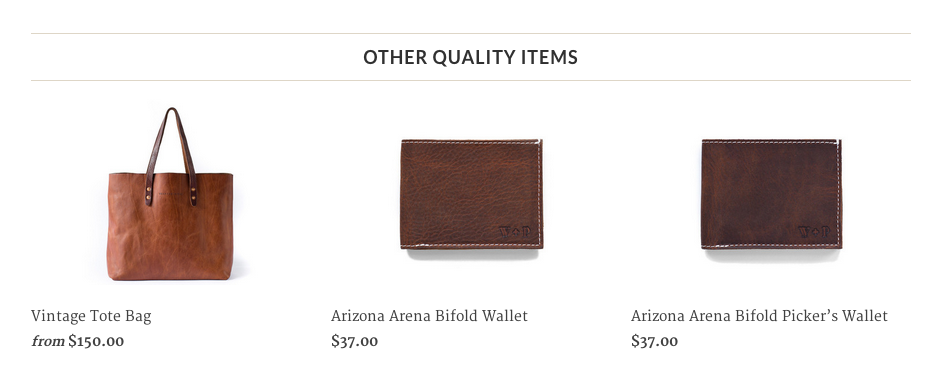
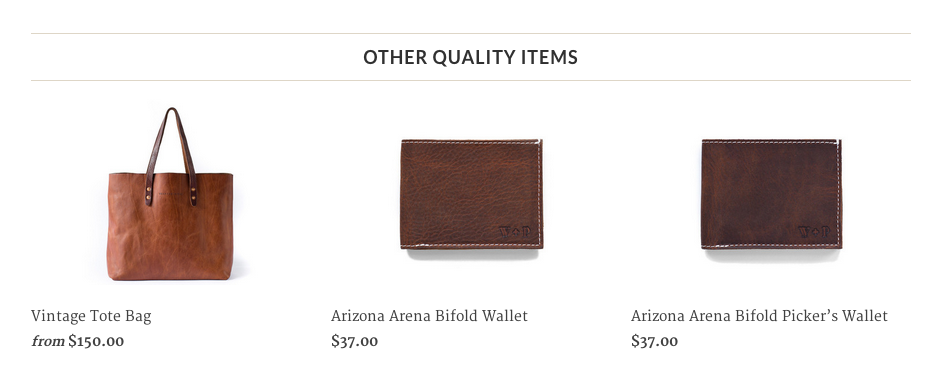
Voici un exemple sur le Mobilie thème:



Cependant, cette solution ne s’applique que si vous utilisez l’un de ces thèmes spécifiques. De plus, l’ensemble de règles utilisé (manuellement, collection ou balise de produit) dépendra du thème choisi, et il ne sera pas facile de passer à une autre méthode.
Utiliser une application tierce
Si vous êtes prêt à payer des frais mensuels, utilisez une application Shopify tierce comme Recommander est la voie à suivre. De cette façon, vous disposerez d’un système simple pour contrôler les produits qui seront recommandés.
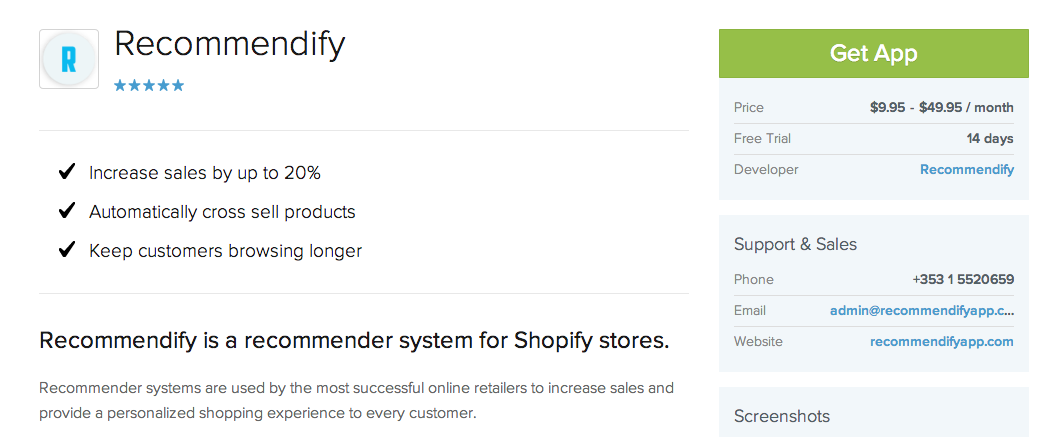
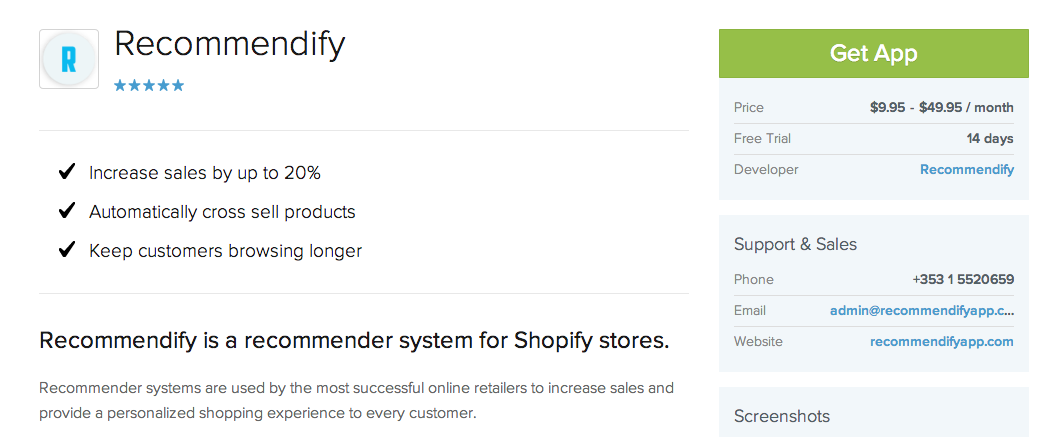
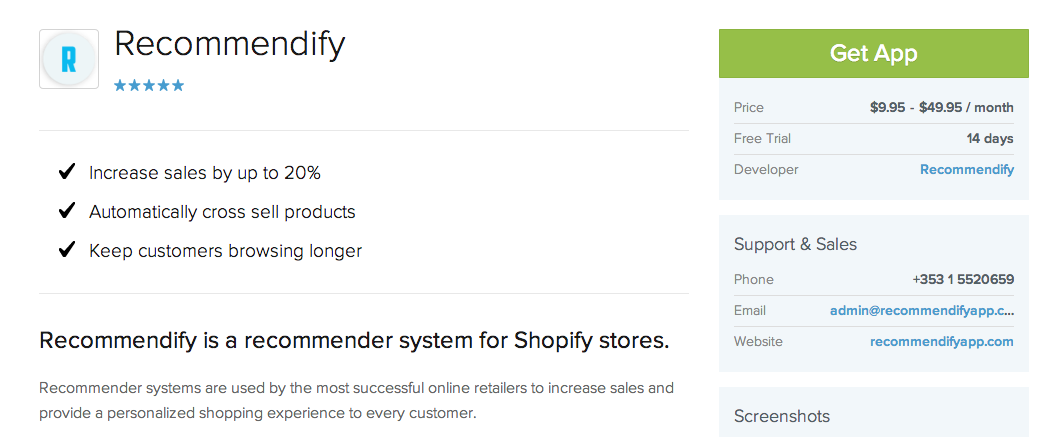
Ajout dans votre propre section de produits recommandés
Si vous n’utilisez pas de thème Shopify ou si vous utilisez un thème Shopify qui n’est pas fourni avec la section Produits recommandés intégrée, vous pouvez l’ajouter vous-même au thème. Vous pouvez choisir d’ajouter une section qui affiche les produits en fonction des collections ou par étiquettes de produit.
Notez que cela nécessitera d’apporter des modifications dans l’éditeur de thème Shopify.
Étape 1: Accédez à l’éditeur de thème
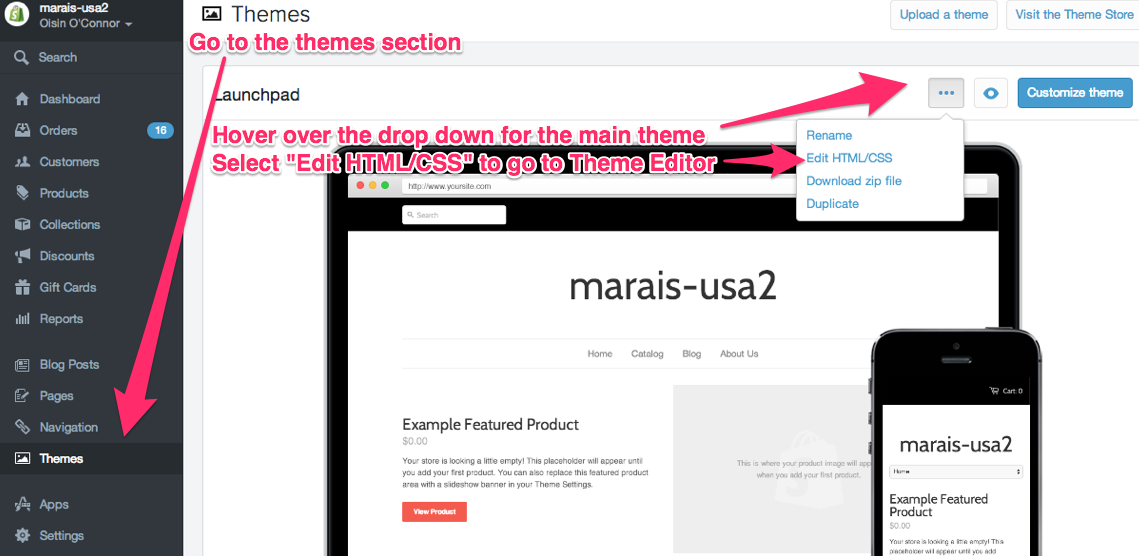
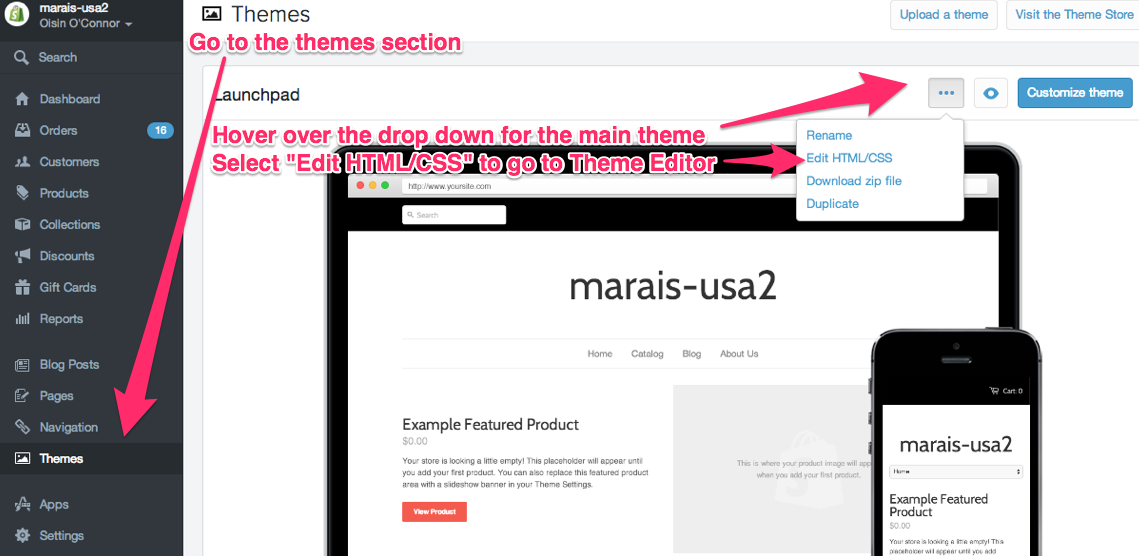
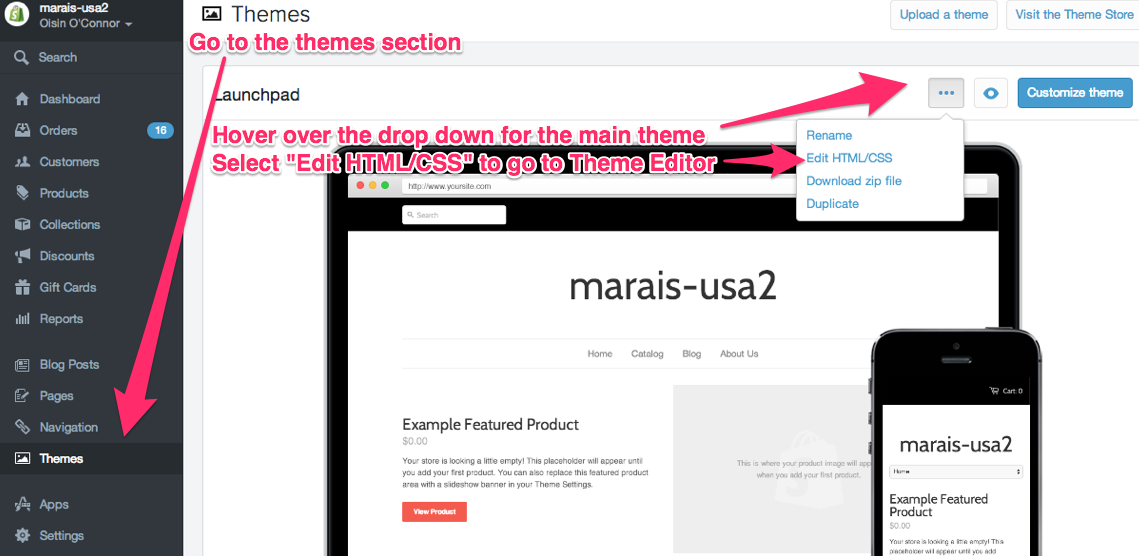
Étape 2: Cliquez sur Créer un nouvel extrait, écrivez dans « produits connexes », puis cliquez sur Soumettre
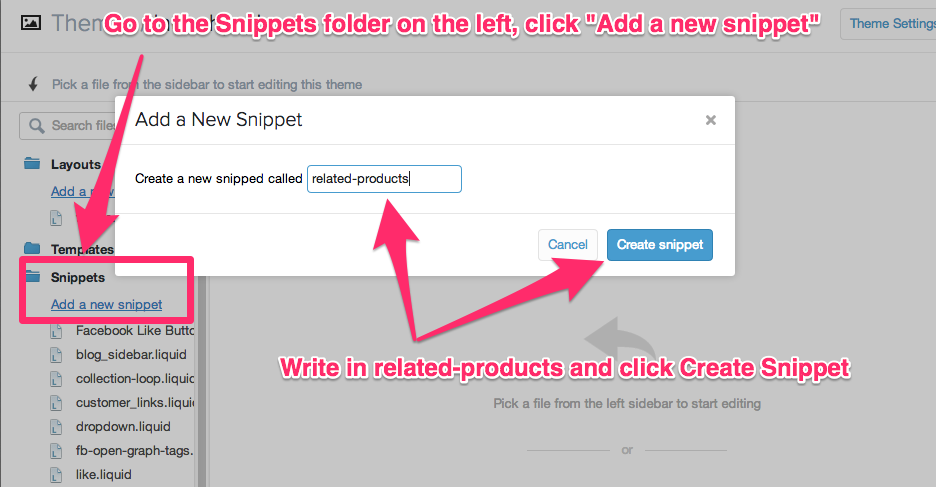
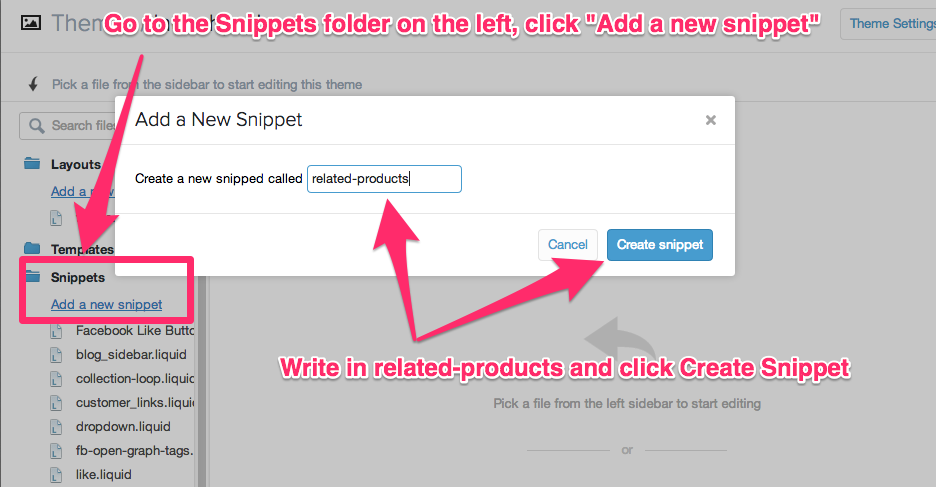
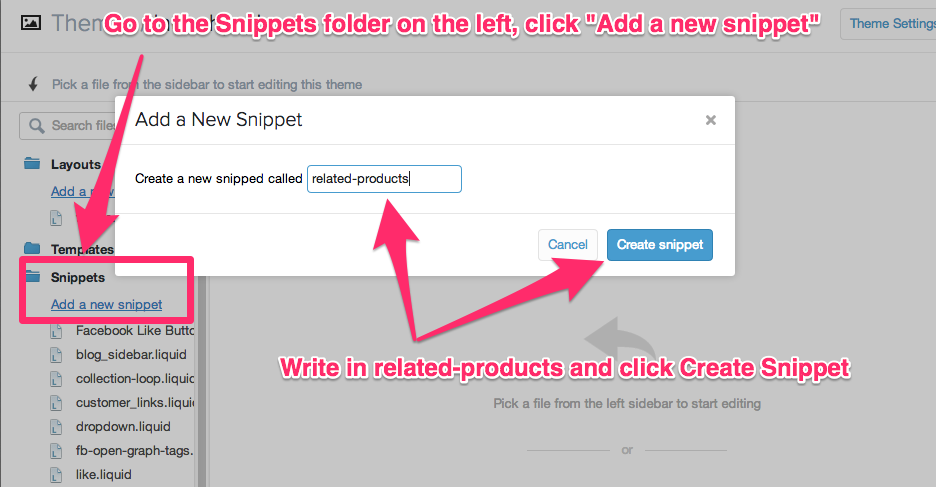
Étape 3: Choisissez l’une des deux URL suivantes et copiez le code dans la case, selon que vous souhaitez recommander par Collectinon ou par Product Tag
Recommander par collection : https://gist.github.com/1002801
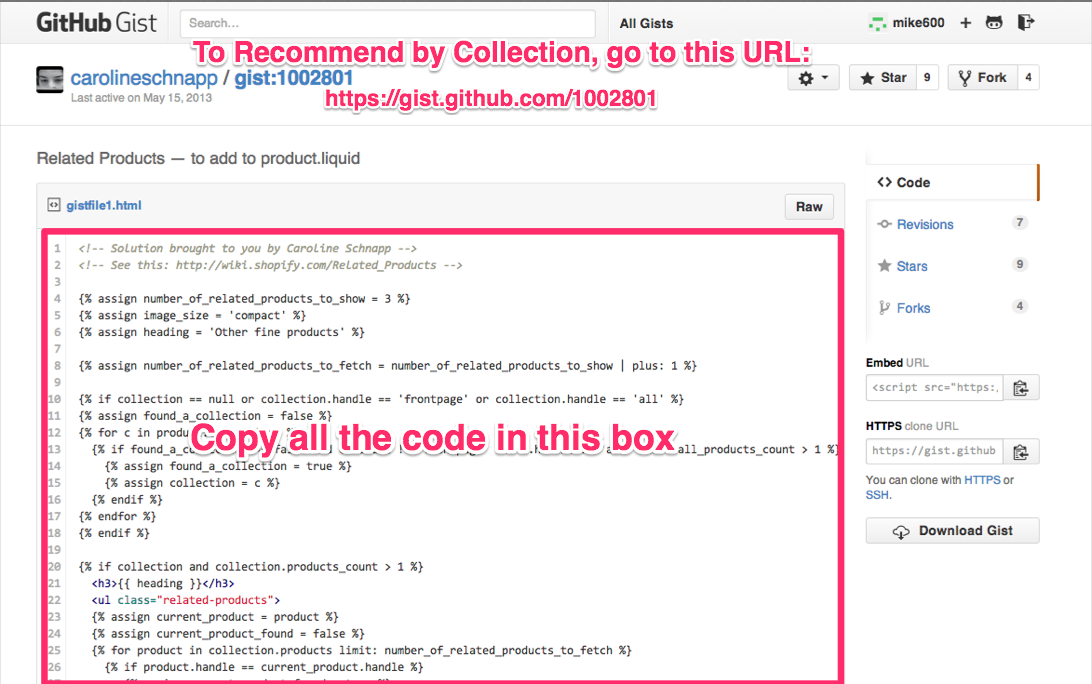
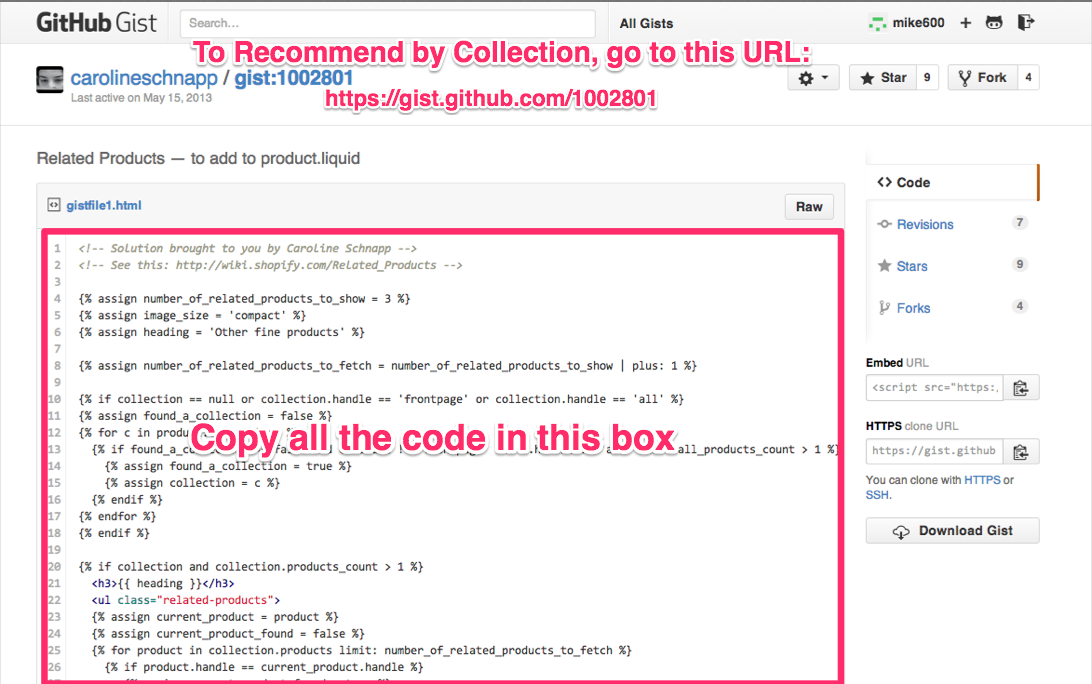
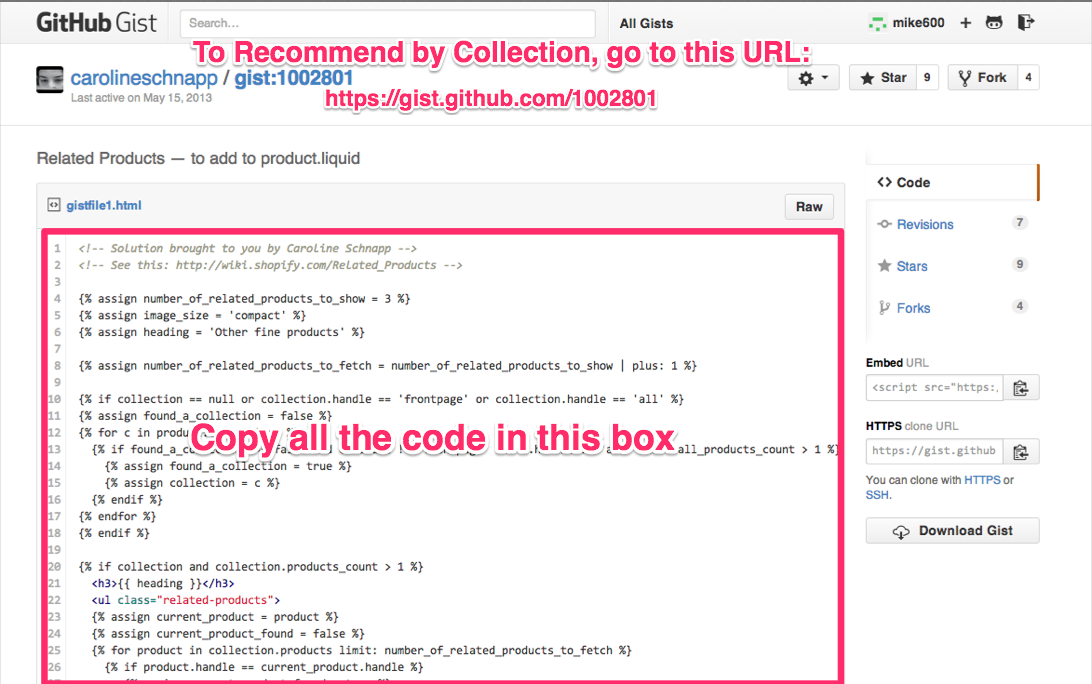
Recommander par étiquette de produit : https://gist.github.com/1002949
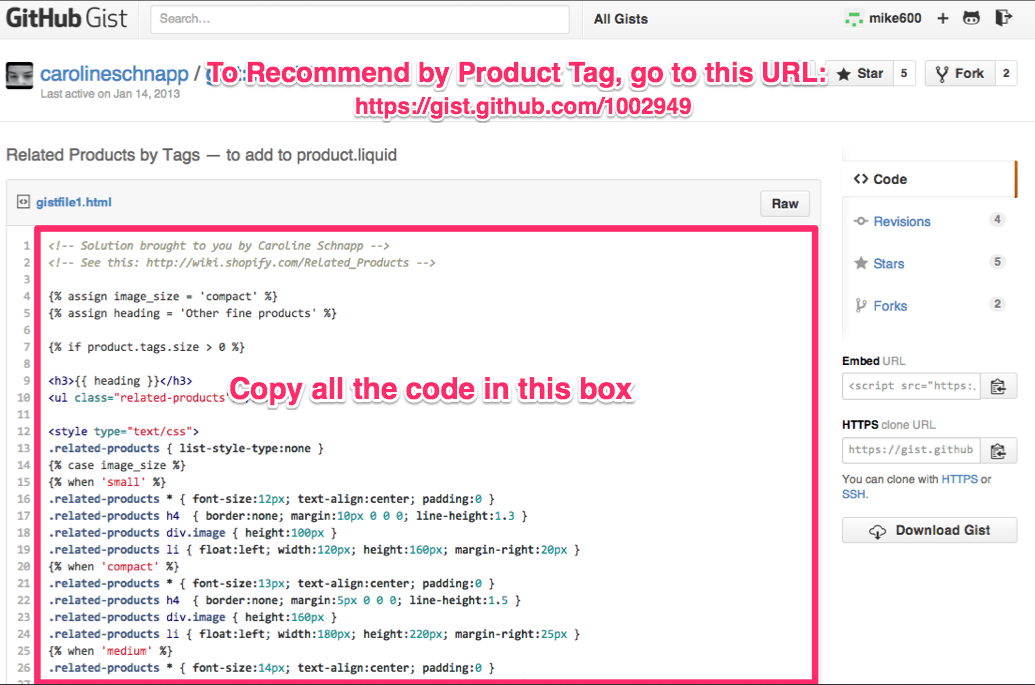
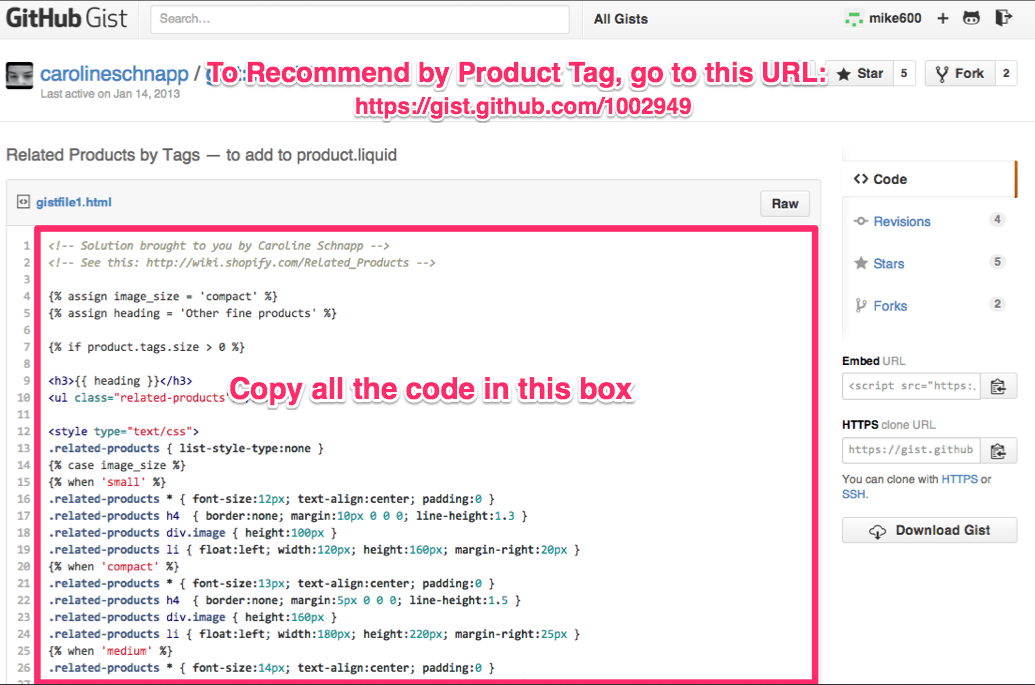
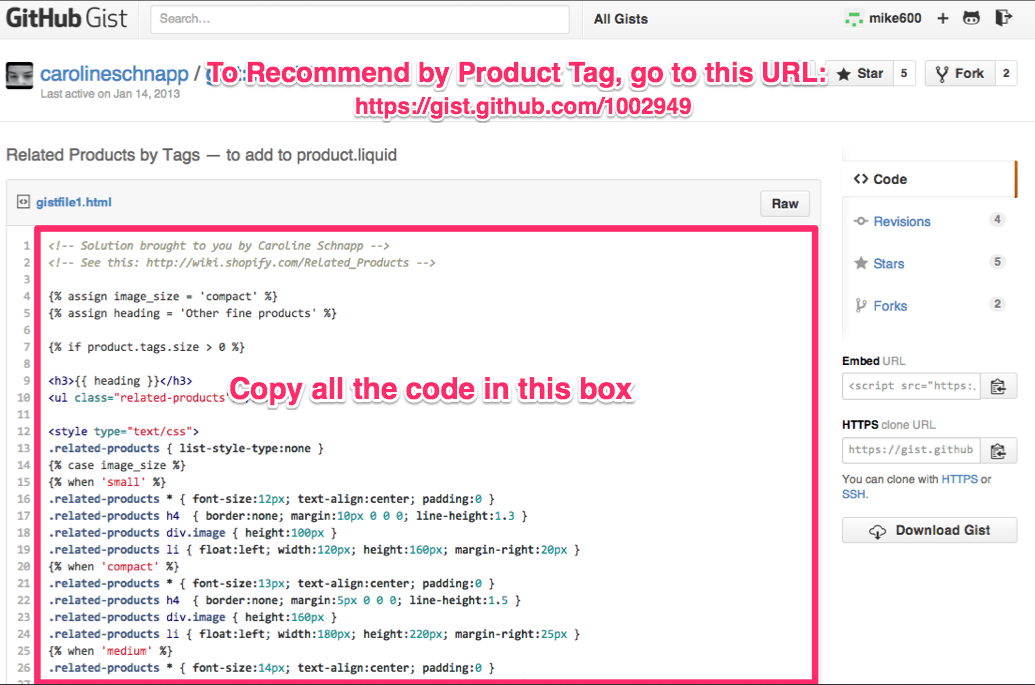
Étape 4: Collez ce code dans le fichier d’extrait de code des produits connexes.
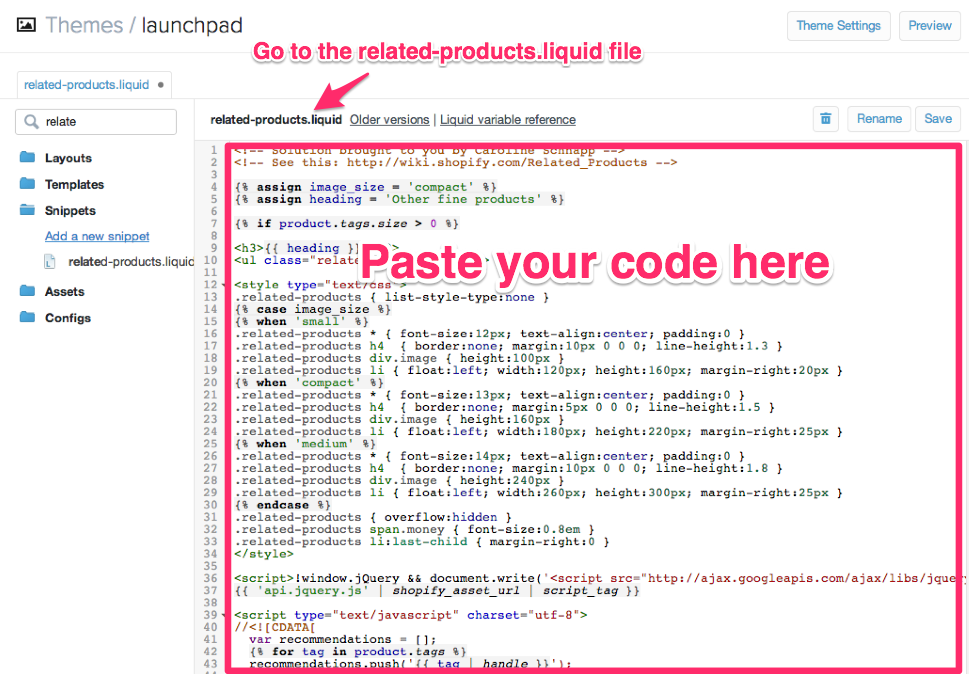
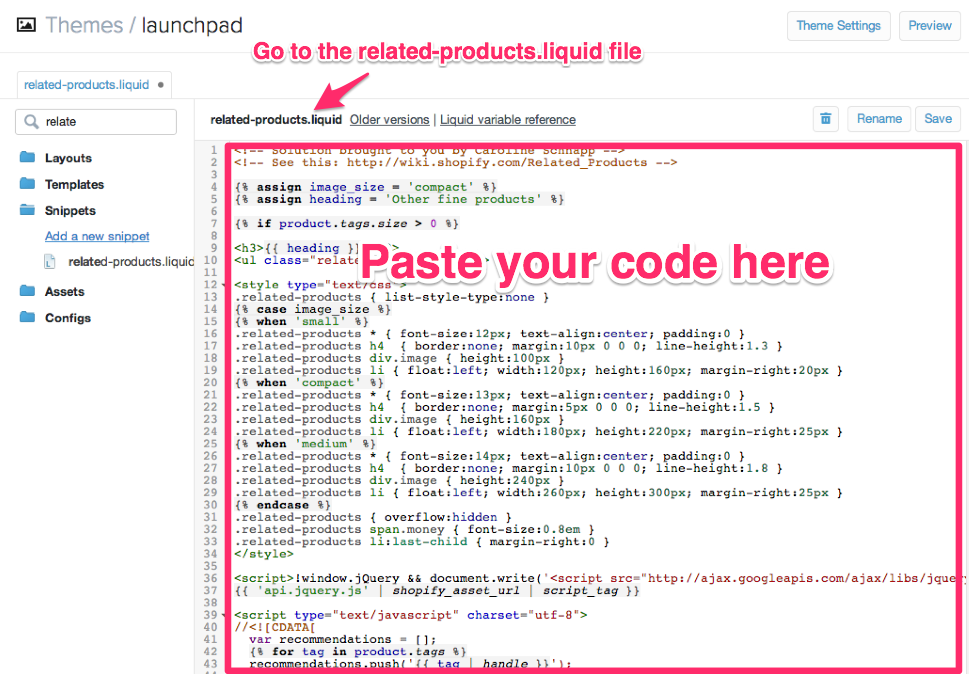
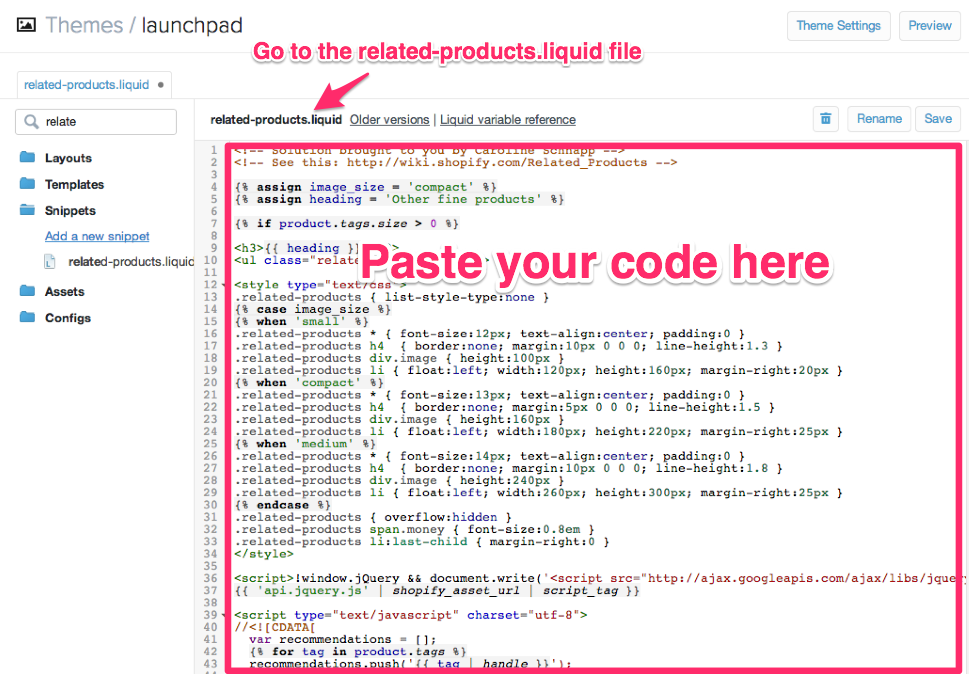
Étape 5 : Accédez à votre fichier product.liquid et ajoutez ce code à l’endroit où vous souhaitez que la section apparaisse :
{% include 'related-products' %}
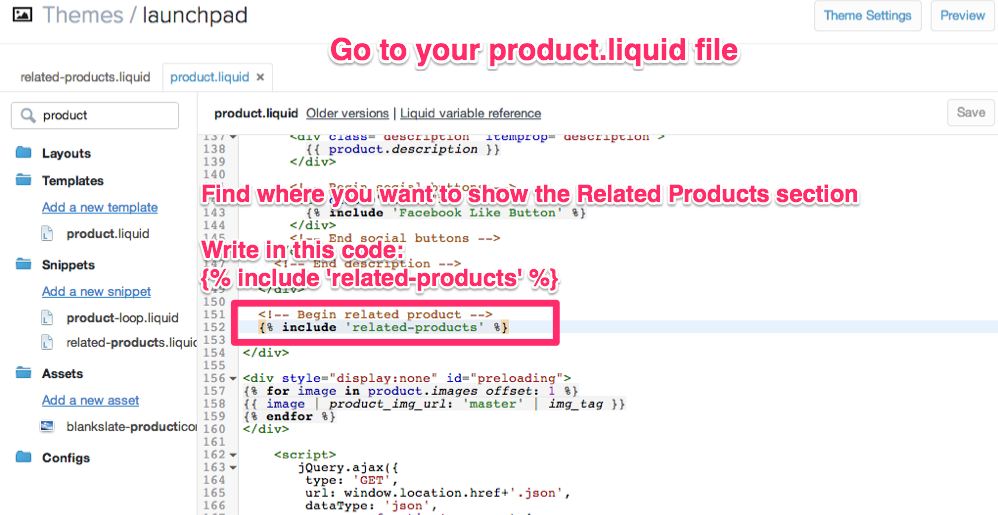
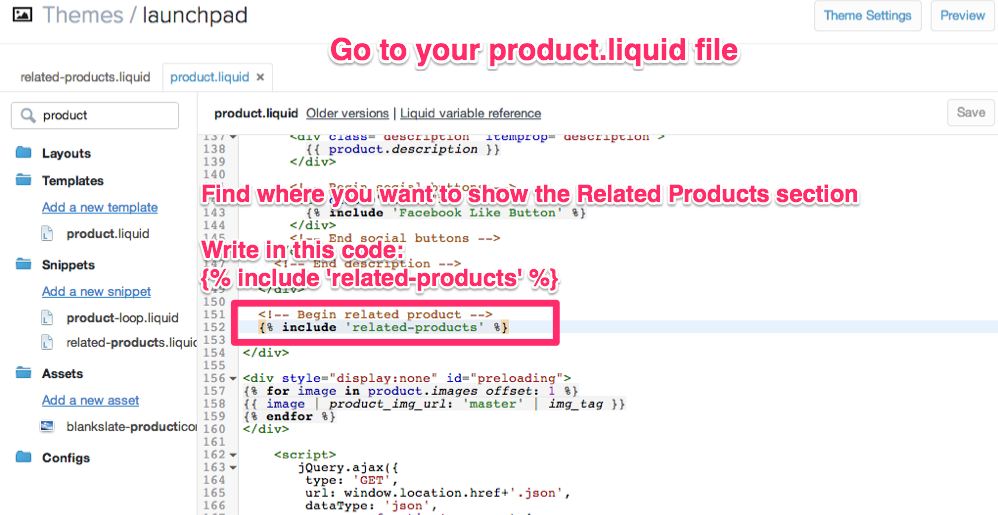
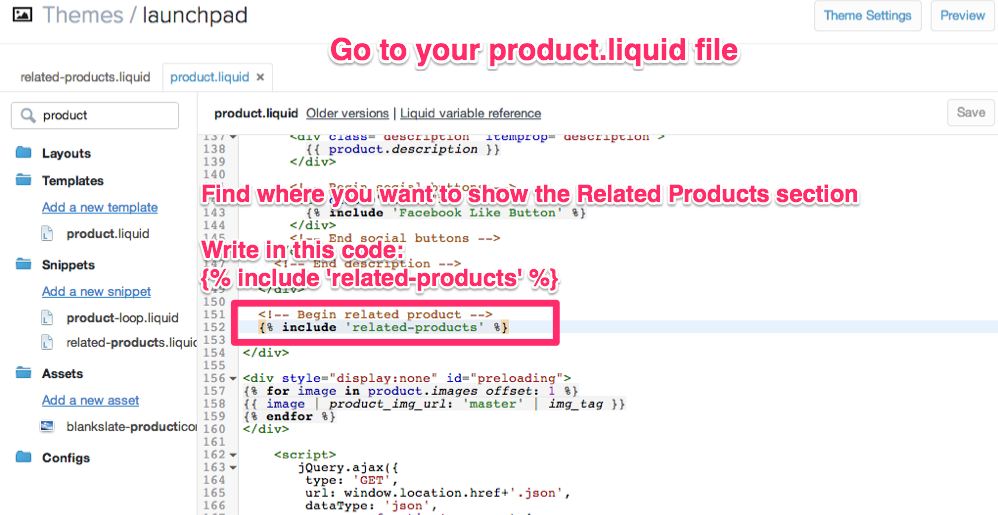
Étape 6 : Vous pouvez recommander manuellement un produit en ajoutant « Recommander par étiquette de produit »
Après avoir ajouté le code, la section Produits recommandés se remplira désormais automatiquement de produits sur votre site en fonction des produits recommandés par collection.
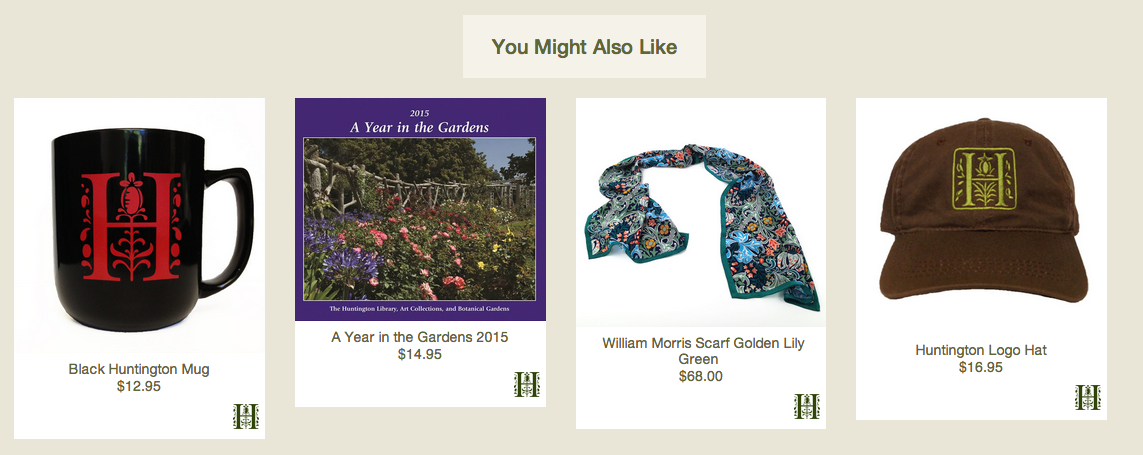
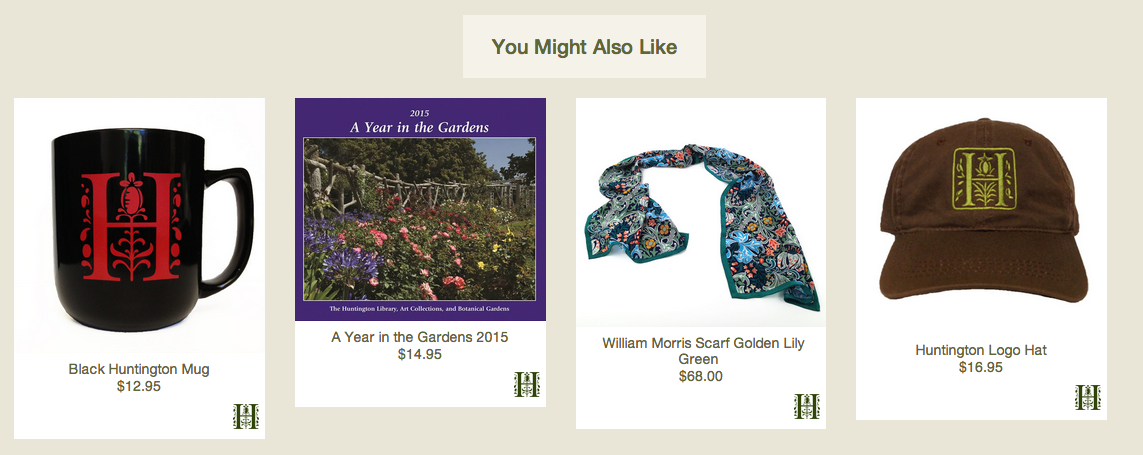
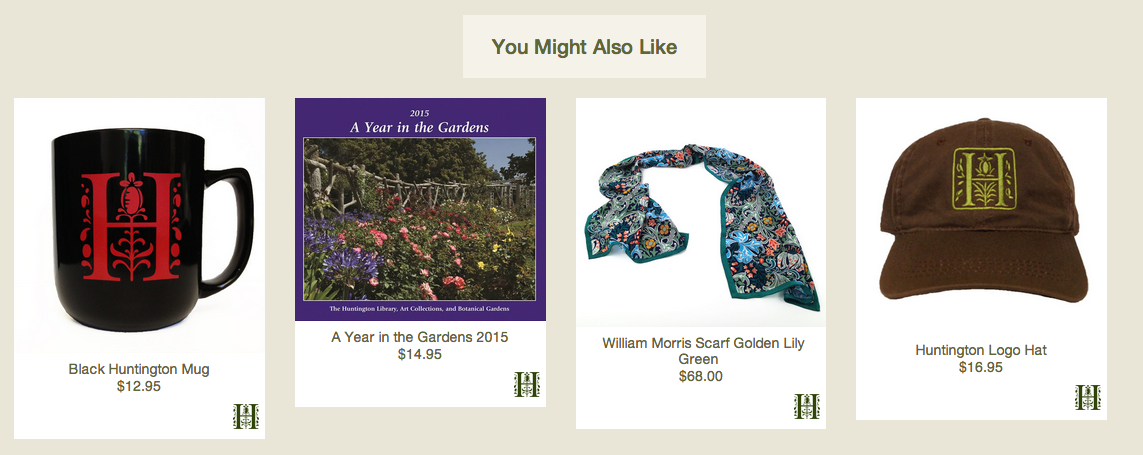
Pour suggérer manuellement des produits recommandés, accédez à un produit et ajoutez une balise avec le nom du produit que vous souhaitez voir apparaître. Assurez-vous d’écrire le manipuler du produit, voir exemple ci-dessous
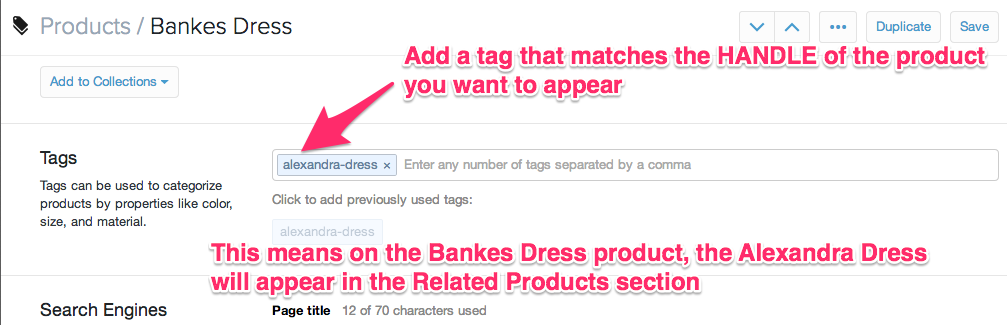
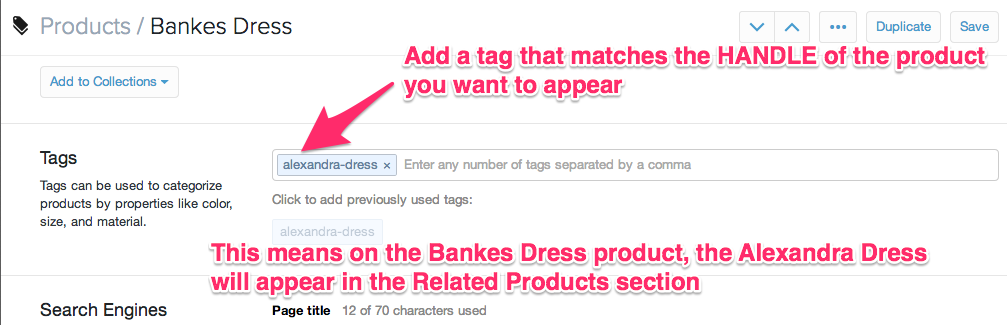
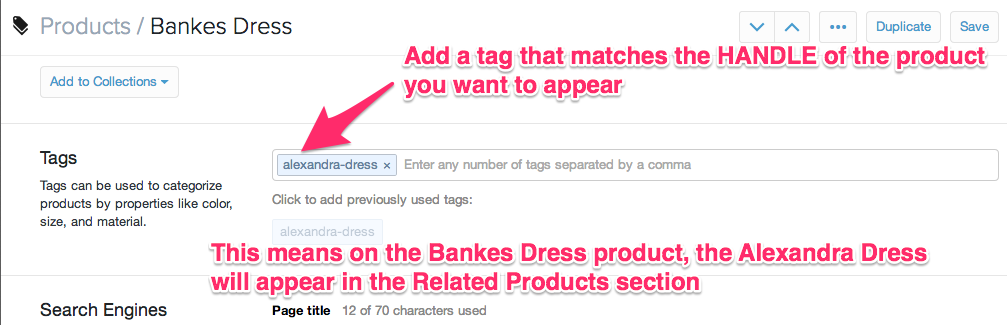
Générez encore plus de revenus en vendant des produits incitatifs
La vente croisée à vos clients est excellente pour faire plus de ventes, mais n’oubliez pas de vendre vos produits.
Vous pouvez utiliser le Vente incitative audacieuse app fournit un moyen simple et bon marché de le faire.
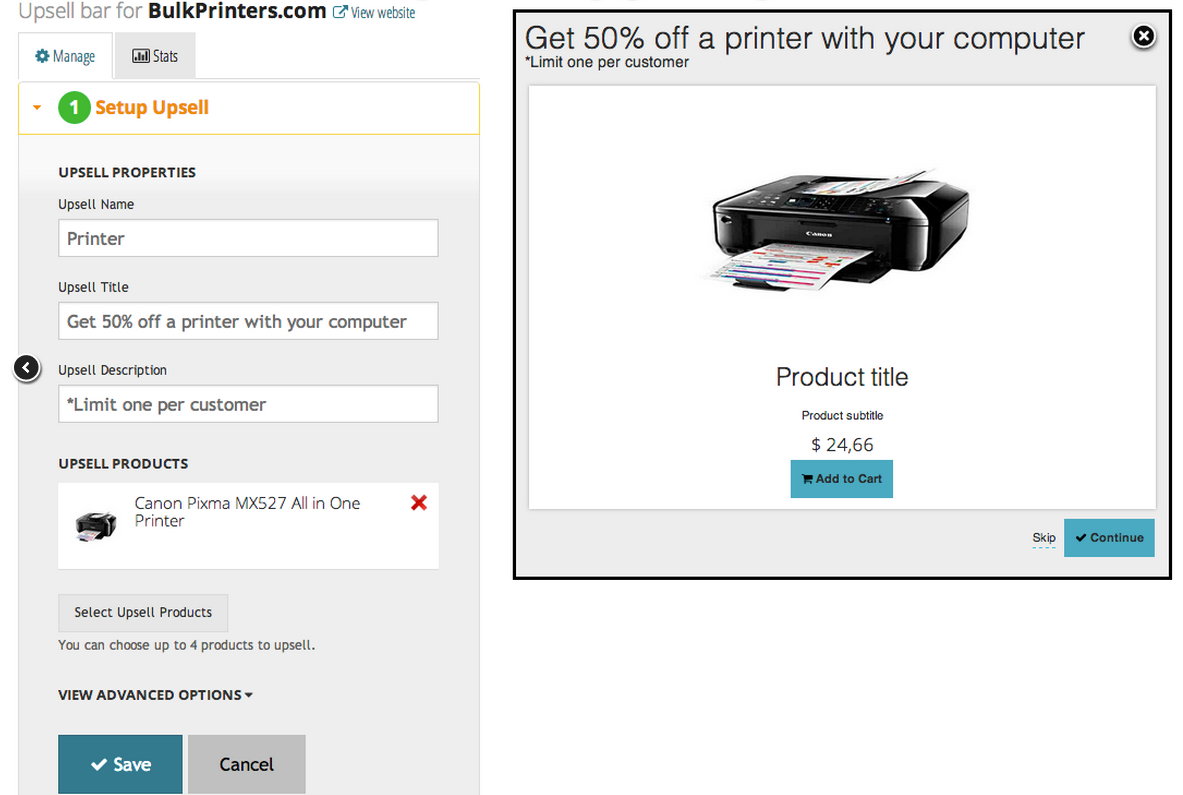
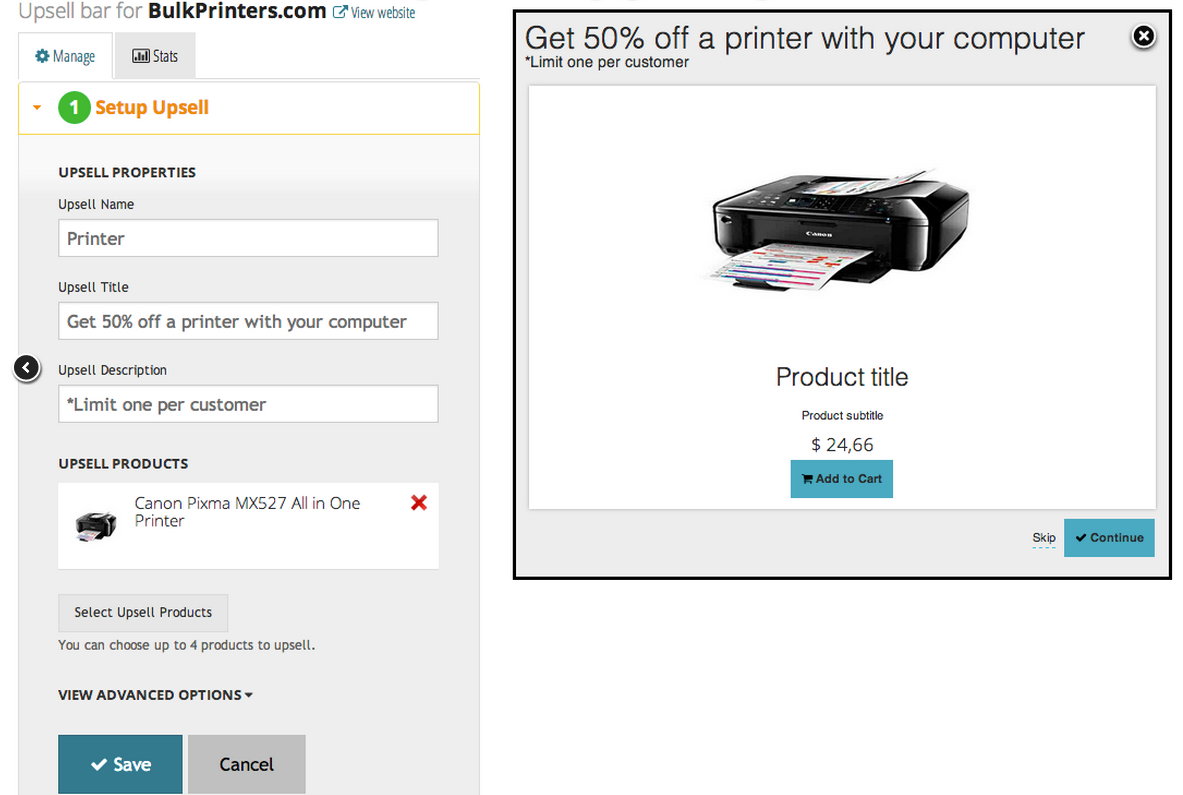
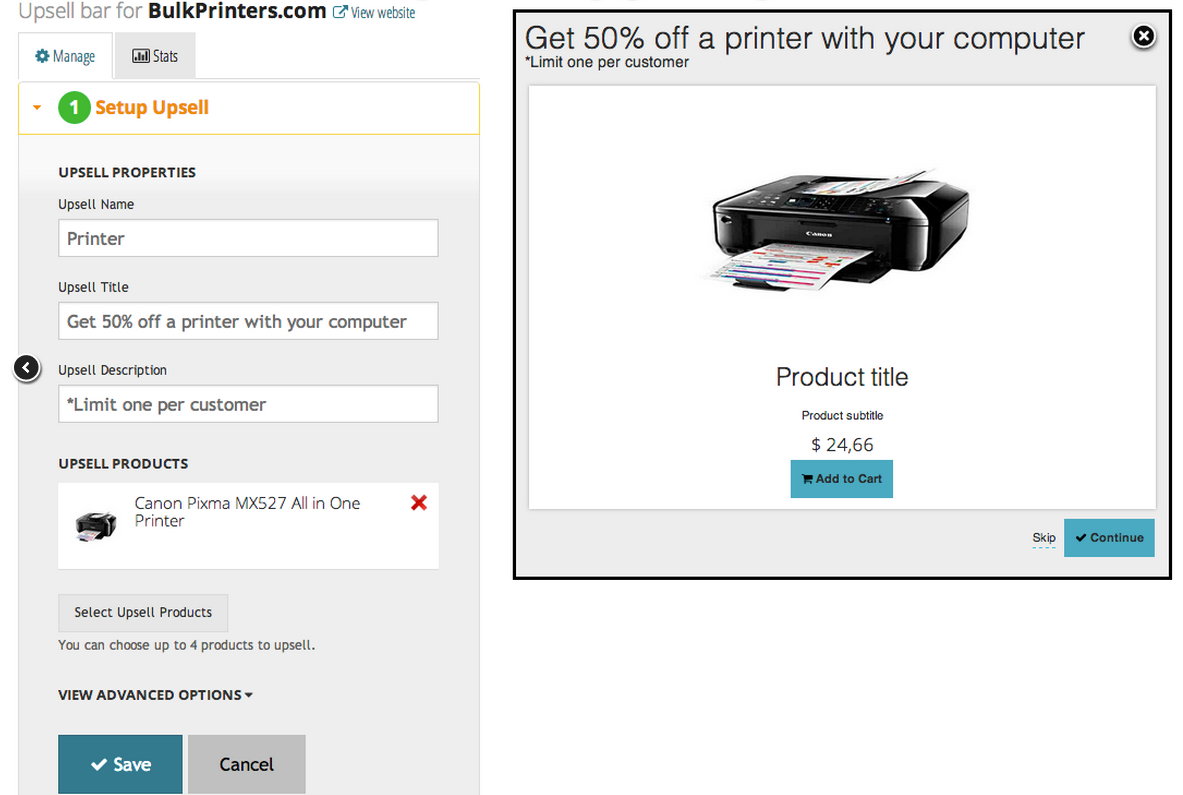
Il est temps de mettre en œuvre ces stratégies !
Veuillez nous envoyer un commentaire ci-dessous pour toute suggestion, question ou recommandation.